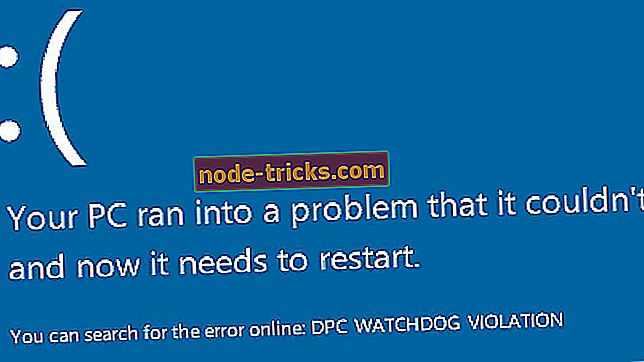Как да се понижи от Windows 10, 8.1 до Windows 7
Връщане към Windows 7 от Windows 10
- Използвайте Windows 7 инсталационния диск
- Върнете се в Windows 7 чрез страницата Настройки
- Деинсталирайте Windows 10 Downloader
В това ръководство ще ви покажем как точно можете да понижите системата си от Windows 10, Windows 8.1 към Windows 7 операционна система. Причините, поради които потребителите биха искали да понижат рейтинга си, са доста големи. Мисля, че в повечето случаи хората просто не са свикнали с новия Windows 10, 8.1 интерфейс. Най-вероятно някои от приложенията, които често са използвани в Windows 7, вече не се поддържат в Windows 8.1 или Windows 10.
Това, което трябва да имате предвид, ако искате да преминете от Windows 10 към Windows 7, е фактът, че Microsoft не поддържа понижаване. Компанията иска всичките си потребители да изпълняват най-новата версия на Windows. Също така, ще бъде възможно да се понижи от Windows 10, 8.1 Pro до Windows 7 Professional или Windows Vista Business.
Стъпки за връщане към Windows 7
Използвайте Windows 7 инсталационния диск
- На първо място, имаме нужда от предварително конфигуриран диск с Windows 7 Premium. Ако вече нямате такъв, можете да се обадите в магазина, от който сте закупили компютъра, и да ги попитате дали имат Windows 7 Premium CD или предварително конфигуриран диск.
- Ще трябва да поръчате диска или да го изтеглите от интернет като ISO изображение и да запишете сами CD.
- Следващата стъпка е да отворите Device Manager, като натиснете и задържите бутона „Window“ и бутона „X“.
- В диспечера на устройства разширете всички устройства, които имате там. Ще трябва да направите печат на екрана на устройствата или просто да ги запишете, като най-важните от тях са основно "адаптерът на дисплея", "мрежовия адаптер" и "посочващото устройство" (ако не е мишка).
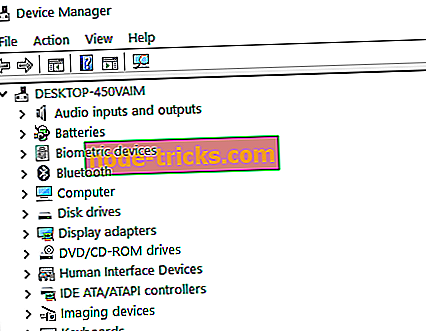
- След като сте ги записали, отидете на уебсайта на производителя на всяко устройство и изтеглете необходимите драйвери за Windows 7. След като сте ги изтеглили, не можете да ги запазите на компютъра. Вместо това ги копирайте на USB устройство или компактдиск.
Забележка : Не копирайте драйверите на компактдиска Windows 7.
- Направете списък на всички приложения, които имате на компютъра, за да бъдете сигурни, че ще ги инсталирате, след като стартирате Windows 7
Забележка : За съжаление приложенията, изтеглени от Магазина на Windows, няма да работят в Windows 7.
- Не забравяйте да архивирате всички лични данни, които ще ви трябват като имейли, филми, музика на USB флаш устройство или външен твърд диск.
- След като архивирате всичките си данни, сега можете да продължите с инсталационния диск на Windows 7.
- Рестартирайте компютъра и поставете Windows 7 диска в компютъра.
- Може да ви помоли да стартирате от Windows 7, в този случай изберете Windows 7.
- Windows 7 Premium Installer ще ви подкани за дяла, от който да започнете инсталацията и разбира се, за да форматирате дяла.
- По време на инсталацията на Windows 7 премията, тя ще се рестартира еднократно и след това ще приключи инсталацията.
- Трябва да инсталирате устройствата, които сте записали по-горе, и да ги запазите на вашия USB, както и личните данни и приложенията, които сте използвали в Windows 10, 8.1.
Върнете се в Windows 7 чрез страницата Настройки
Ако сте инсталирали Windows 10, 8.1 с помощта на Windows Update, можете бързо да се върнете към Windows 7, като използвате опцията Възстановяване от страницата Настройки. Ето следните стъпки:
- Отидете в Настройки> Актуализиране и защита
- Изберете Възстановяване> Върнете се в Windows 7
- Натиснете бутон Първи стъпки> изчакайте, докато компютърът ви се върне към по-стара версия
Деинсталирайте Windows 10 Downloader
Сега, когато накрая деинсталирахте Windows 10 и се върнахте към Windows 7, Microsoft непрекъснато ще ви предлага да обновите системата си. Ако искате да се отървете от тези досадни предложения, трябва да премахнете Windows 10 Downloader. За повече информация и стъпките, които трябва да следвате, вижте това ръководство.
Това е начинът, по който можете да понижите версията на вашия Windows 10 или Windows 8.1 към Windows 7 Premium. Уверете се, че сте архивирали данните си, тъй като определено ще се нуждаете от тях за Windows 7. За допълнителни идеи за понижаване до Windows 7 Premium, уведомете ни в коментарите по-долу. Ще видим какво можем да направим, за да ви помогнем по-нататък.

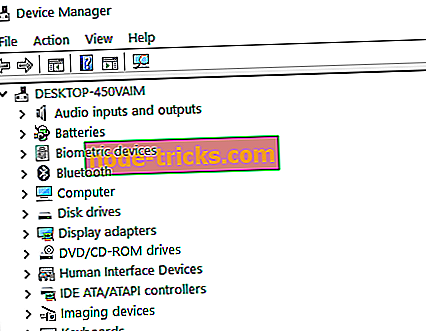
![Windows 10 не разпознава USB [Fix]](https://node-tricks.com/img/fix/526/windows-10-doesn-t-recognize-usb-7.jpg)

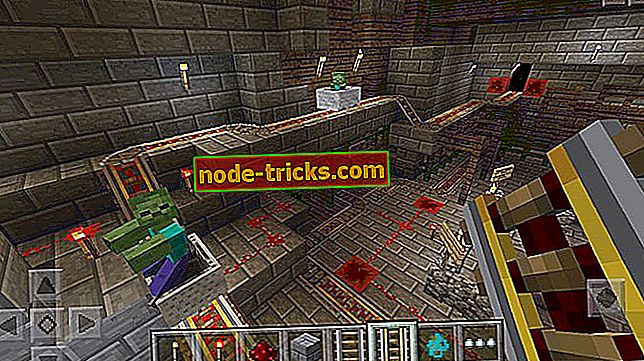

![Топ 6 корпоративни VPN решения за стимулиране на вашия бизнес [2019 Списък]](https://node-tricks.com/img/vpn/237/top-6-corporate-vpn-solutions-boost-your-business-2.png)